基本的な SVM を作成
 変更を提案
変更を提案


ウィザードを使用して、新しい Storage Virtual Machine ( SVM )の作成から、 Domain Name System ( DNS ;ドメインネームシステム)の設定、データ論理インターフェイス( LIF )の作成、 CIFS サーバの設定、 NFS の有効化、および NIS の設定(オプション)までの一連の処理を実行することができます。
-
ネットワークを設定し、関連する物理ポートをネットワークに接続しておく必要があります。
-
SVM で使用する次のネットワークコンポーネントを確認しておく必要があります。
-
データ論理インターフェイス( LIF )を作成するノードとそのノード上の特定のポート
-
データ LIF の IP アドレスをプロビジョニングするサブネット、または必要に応じてデータ LIF に割り当てる特定の IP アドレス
-
この SVM を追加する Active Directory ( AD )ドメインと SVM を追加するために必要なクレデンシャル
-
NIS の情報:ネームサービスやネームマッピングに NIS を使用している場合
-
-
サブネットは、 Network Information Service ( NIS )、 Lightweight Directory Access Protocol ( LDAP )、 Active Directory ( AD )、 DNS などのサービスに必要なすべての外部サーバへのルーティングが可能である必要があります。
-
外部ファイアウォールがある場合は、ネットワークサービスへのアクセスを許可するように適切に設定しておく必要があります。
-
AD ドメインコントローラ、クライアント、および SVM の時刻の誤差が 5 分以内になるように同期しておく必要があります。
マルチプロトコルアクセス用の SVM を作成するときは、 Storage Virtual Machine ( SVM )のセットアップウィンドウのプロビジョニングセクションは使用しません。これらのセクションを使用すると、マルチプロトコルアクセスに対応した単一のボリュームではなく、 2 つのボリュームが作成されます。ボリュームのプロビジョニングは、このあとのワークフローで実行できます。
-
SVMs ウィンドウに移動します。
-
[* 作成 .*] をクリックします
-
Storage Virtual Machine ( SVM )のセットアップ * ダイアログボックスで、 SVM を作成します。
-
SVM に一意の名前を指定します。
完全修飾ドメイン名( FQDN )を使用するか、クラスタ内で名前が一意になるような命名規則に従って指定してください。
-
すぐには設定しない場合でも、ライセンスがあり、 SVM で将来的に使用する可能性のあるプロトコルはすべて選択します。
-
言語設定はデフォルトの C.UTF-8 のままにします。
NFS クライアントと SMB / CIFS クライアントの両方で国際文字の表示をサポートしている場合は、 ONTAP 9.5 以降で提供されている * UTF8MB4 * 言語コードの使用を検討してください。
-
オプション:セキュリティ形式が適切に設定されていることを確認します。
CIFS プロトコルを選択した場合、セキュリティ形式がデフォルトで NTFS に設定されます。
-
オプション:SVMルートボリュームを格納するルートアグリゲートを選択します。
選択したルートボリュームのアグリゲートがデータボリュームの場所に対応していない。データボリュームのアグリゲートは、これとは別にあとで選択します。
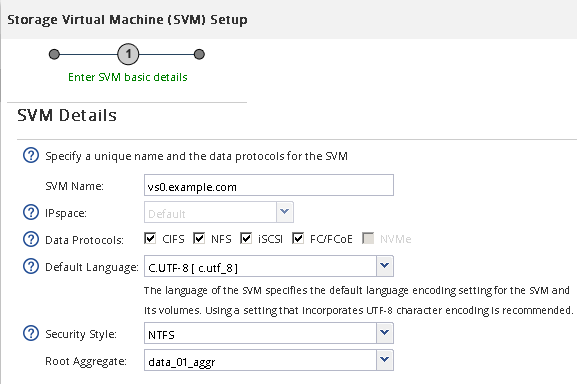
-
オプション:* DNS Configuration *領域で、このSVMに使用するデフォルトのDNS検索ドメインとネームサーバがあることを確認します。
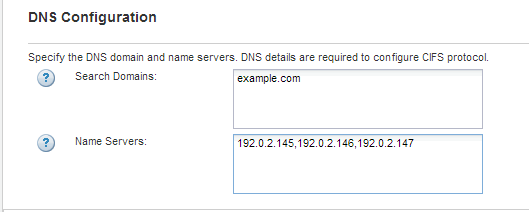
-
[Submit & Continue] をクリックします。
SVM が作成されます。プロトコルの設定はまだ完了していません。
-
-
Configure CIFS/NFS protocol * ページの * Data LIF Configuration * セクションで、クライアントがデータへのアクセスに使用する LIF の詳細を指定します。
-
LIF に IP アドレスを割り当てます。指定したサブネットから自動で割り当てるか、手動で入力して割り当てます。
-
「 * Browse 」をクリックして、 LIF に関連付けるノードとポートを選択します。
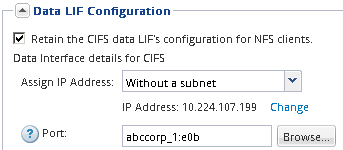
-
-
CIFS Server Configuration * セクションで CIFS サーバを定義し、 AD ドメインにアクセスするように設定します。
-
CIFS サーバに AD ドメイン内で一意の名前を指定します。
-
CIFS サーバを追加できる AD ドメインの FQDN を指定します。
-
AD ドメイン内の CN=Computers 以外の組織単位( OU )を関連付ける場合は、その OU を入力します。
-
OU に CIFS サーバを追加するための十分な権限がある管理用アカウントの名前とパスワードを指定します。
-
この SVM 上のすべての共有に対する不正アクセスを防止するには、 SMB 3.0 を使用してデータを暗号化するオプションを選択します。
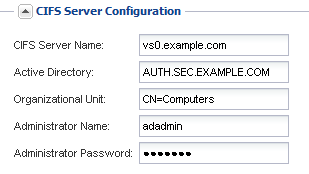
-
-
「 CIFS ストレージ用のボリュームのプロビジョニング」領域をスキップします。これは、マルチプロトコルアクセスではなく、 CIFS アクセス専用のボリュームをプロビジョニングするためです。
-
[NIS Configuration] 領域が折りたたまれている場合は、展開します。
-
ネームサービスやネームマッピングに NIS を使用している場合は、 NIS サーバのドメインと IP アドレスを指定します。
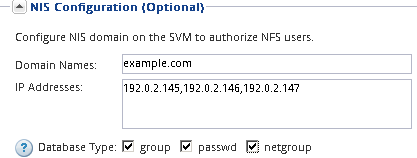
-
NFS ストレージ用のボリュームのプロビジョニング * 領域をスキップします。これは、 NFS アクセス専用のボリュームをプロビジョニングするためで、マルチプロトコルアクセスには対応していません。
-
[Submit & Continue] をクリックします。
次のオブジェクトが作成されます。
-
SVM のあとにという名前のデータ LIF に「 _cifs_nfs_lif1 」というサフィックスを付加
-
AD ドメインに属する CIFS サーバ
-
NFS サーバ
-
-
表示されている他のすべてのプロトコル設定ページについては、 * Skip * をクリックして後でプロトコルを設定します。
-
* SVM 管理 * ページが表示されたら、この SVM に別の管理者を設定するか、設定を延期します。
-
[* Skip] をクリックし、必要に応じて後で管理者を設定します。
-
必要な情報を入力して、「 * Submit & Continue * 」をクリックします。
-
-
「 * 概要 * 」ページを確認し、後で必要となる情報を記録して、「 * OK 」をクリックします。
DNS 管理者は、 CIFS サーバの名前とデータ LIF の IP アドレスを把握しておく必要があります。Windows クライアントでは、 CIFS サーバの名前が必要になります。NFS クライアントでは、データ LIF の IP アドレスが必要になります。
新しい SVM が作成され、同じデータ LIF を通じてアクセスできる CIFS サーバと NFS サーバが作成されます。



